
Yurich Koshurich
0
4652
1096
Das inúmeras vantagens que o Linux gratuito e de código aberto possui, uma muito útil é a disponibilidade de inúmeras grandes distribuições Linux que você pode escolher e usar. Além disso, quase todas as distros do Linux têm a capacidade de inicializar e executar o sistema operacional a partir da mídia de instalação, como unidades flash USB. Mas e se você pudesse usar seu telefone Android em vez de uma unidade flash USB para executar (e, é claro, instalar) praticamente qualquer distribuição Linux no seu computador?
De fato, você pode, graças a um incrível aplicativo Android chamado DriveDroid. Mas mesmo antes de discutirmos como inicializar o Linux no PC usando o telefone Android, vamos ver por que você faria isso e o (hardware e software) necessário para isso.
Por que usar um telefone Android para inicializar o Linux no PC?
- Não há necessidade (e problemas) de transportar uma unidade flash USB inicializável separada. Use o telefone (Android) que você carrega sempre.
- Todas as vantagens de uma unidade flash USB Linux inicializável, como um ambiente de trabalho personalizado (com todos os seus aplicativos Linux favoritos).
Requisitos básicos antes de continuar:
- UMA enraizado Telefone Android, com Aplicativo DriveDroid instalado.
- Um cabo USB para conectar o telefone ao PC.
- Rufus, uma ferramenta de criação de mídia inicializável gratuita.
- Arquivo ISO da distribuição Linux que você deseja inicializar no PC.
Configure o DriveDroid para inicializar o Linux no PC usando o telefone Android
Passo 1: Inicie o DriveDroid e vá para o aplicativo Configurações> Configurações USB> Assistente de Configuração USB. Agora, conclua as etapas simples e auto-explicativas do assistente, conforme descrito abaixo:
Prossiga> Adquirir root> Conectei o cabo USB> Prossiga> Kernel padrão do Android> Vejo uma unidade USB, prossiga> DriveDroid inicializado com êxito, prossiga> Assistente de fechamento
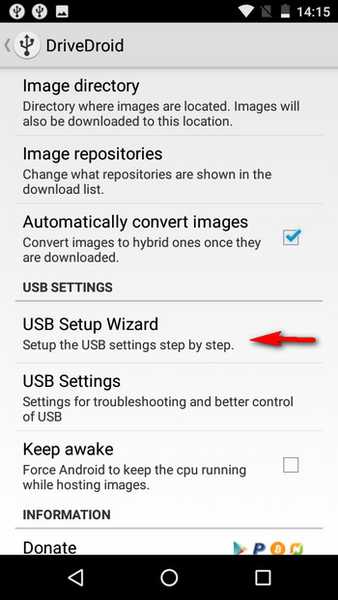
Passo 2: Toque no botão "+”Na barra de opções do DriveDroid e selecione Criar imagem em branco.
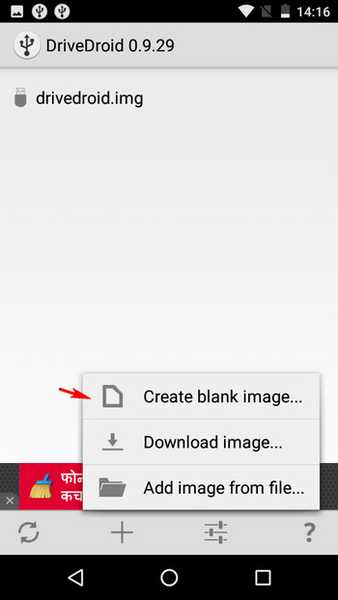
Etapa 3: Especifique um nome descritivo (por exemplo, Ubuntu) para a imagem em branco, bem como o tamanho da imagem. Geralmente, o tamanho da imagem deve ser um pouco maior que o tamanho do arquivo ISO da distribuição Linux que você deseja usar. Além disso, desmarque a Tabela de partição (MBR) opção e prossiga para a próxima etapa.
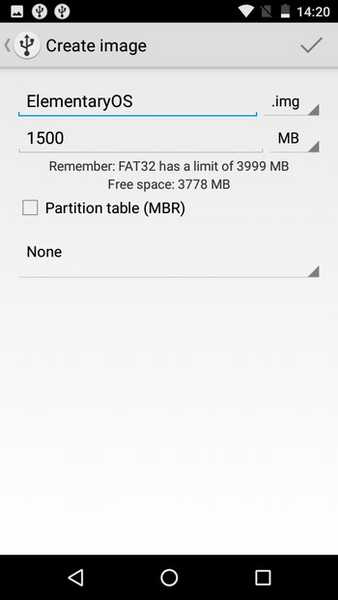
Passo 4: Aguarde até a imagem do disco ser criada. Depois de terminar, toque nele e quando a opção "Imagem do hostCaixa de diálogo pop-up ”, selecione o USB gravável opção.
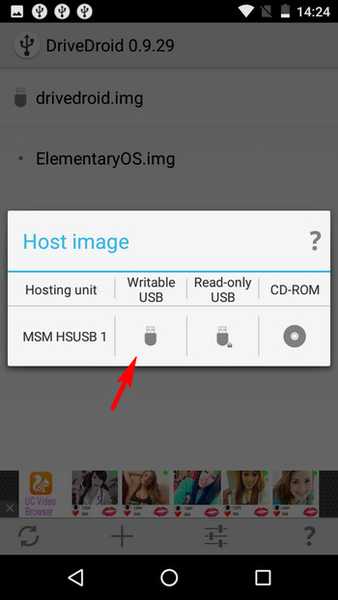
Etapa 5: Conecte seu telefone Android ao PC através do cabo USB e execute o Rufus. Ele mostrará o armazenamento interno do telefone, geralmente com SEM RÓTULO nome. Contra o Crie uma imagem de disco inicializável usando opção, selecione Imagem ISO, e use o botão ao lado para especificar o ISO da distribuição Linux que você salvou no seu PC. Por fim, clique em Começar para começar a gravar o arquivo ISO no telefone.
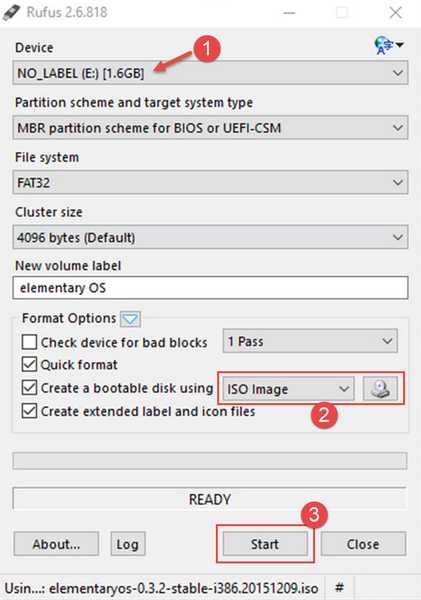
Etapa 6: Isso é praticamente tudo. Reinicie o PC e a distribuição do Linux será inicializada pelo telefone Android conectado, usando o telefone como o "primeira bota" Dispositivo USB. Quão legal é isso?
Aqui está o sistema operacional elementar (uma distribuição Linux) inicializado em nosso PC através de um telefone Android enraizado, usando a mágica do DriveDroid:
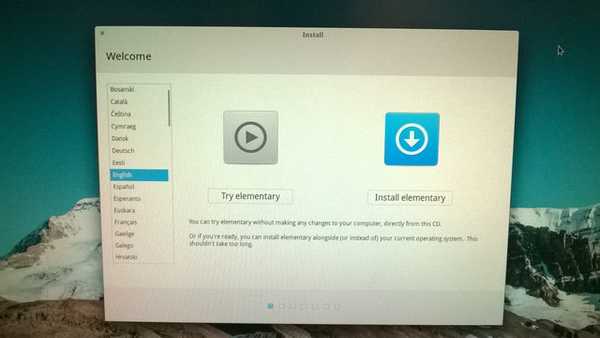
Outros recursos do DriveDroid:
- Faça o download direto de imagens ISO de mais de 35 distros diferentes do Linux para o seu telefone. Isso pode ser útil quando você ainda não possui o arquivo ISO. Clique aqui para ver a lista de todas as distribuições disponíveis para download via DriveDroid.
- Experimente / instale várias distribuições Linux no PC, diretamente do seu telefone Android.
- Inicialize o Windows 10, 8 e 7 no PC, via telefone Android (no entanto, não conseguimos fazê-lo funcionar durante nossos testes).
Notas importantes / Questões potenciais:
- Embora a maioria dos enraizado Os telefones Android funcionam perfeitamente com o DriveDroid, pode haver alguns dispositivos que não funcionam. Isso ocorre porque o DriveDroid usa alguns recursos do kernel do Android que podem não estar disponíveis em determinados telefones Android.
- Certifique-se de não usar o DriveDroid enquanto o cartão SD do telefone estiver sendo usado no PC, pois isso pode causar perda de dados.
CONSULTE TAMBÉM: Como criar um USB inicializável para Windows 7, 8 ou 10
Leve sua distribuição Linux favorita com seu telefone
O DriveDroid torna possível ter o seu ambiente de trabalho Linux personalizado em praticamente todos os PCs, sem a necessidade de carregar unidades flash USB inicializáveis. Tudo o que você precisa é do seu telefone Android (enraizado). É bem simples e funciona da maneira que deveria. Experimente o DriveDroid e deixe-nos saber sua opinião nos comentários abaixo.















